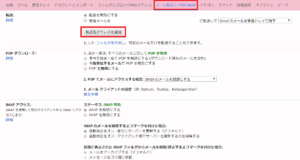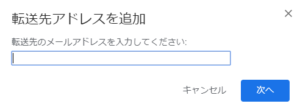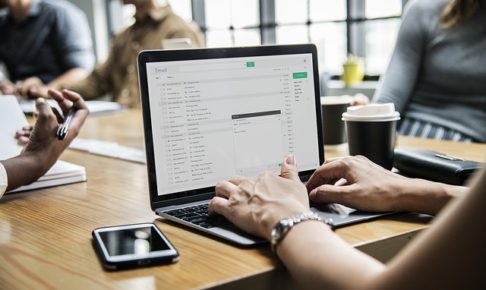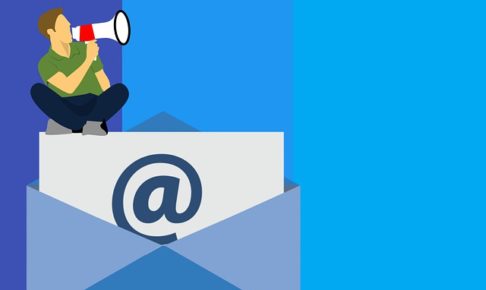仕事などでGmailアドレスを複数持っている方って多いですよね( ;∀;)そんな時に便利な機能が実はGoogleにはあります✨そこで今回は、複数のGmailアドレスに受信したメールを、1つのGmailアドレスに転送する方法をご紹介したいと思います(‘ω’)ノ※スマホのGmailアプリからの設定は出来ません。今回ご紹介する設定はパソコン推奨になります!
転送元のGmailをパソコンから開きログインする
まずは、転送元のGmailをパソコンからログインします。ログインしたら、画面右側のボタン(下記赤枠)から「設定」をクリックし設定画面へと進みましょう(‘ω’)ノ
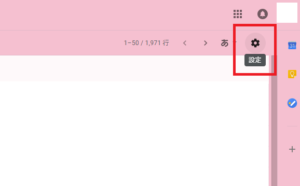
転送先のGmailアドレスを入力する
設定画面へ進んだら、上のカテゴリにある「メール転送とPOP/IMAP」をクリックし「転送先アドレスを追加」から転送先のGmailアドレスを入力します。
確認作業と承認作業をする
メールアドレスの入力が完了すると、確認画面が出てきますので、メールアドレスに誤りがなければ「続行」をクリックします(‘ω’)入力した転送先アドレスへメールが送信されますので「OK」をクリックし、転送先のGmailを開きログインします。
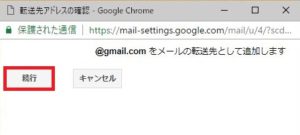

転送先のGmailに届いたメール内の「クリックしてリクエストを承認してください」という文章の下に記載されているURLをクリックします。
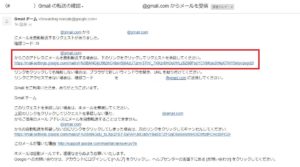
確認画面で誤りがなければ「確認」をクリックし、転送元の設定画面へと戻ります。
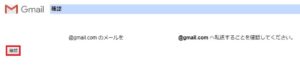
転送元の設定画面へと戻り下記の画面になっていたら、一度ページを更新してください(‘ω’)ノ
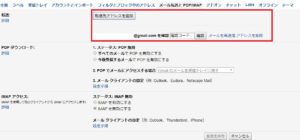
更新が完了したら、、、
更新が完了したら、下記の画面になります。
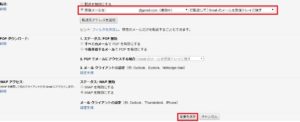
赤枠の「受信メールを・・・」の項目にチェックを入れ、「Gmailのメールを受信トレイに残す」を選択します(‘ω’)

こちらの記事もオススメ(‘ω’)
Amazonはギフト券を使って商品を買うのがお得!?電子ギフトの売買サイトamaten(アマテン)を使って賢く買い物しよう♡
中国ではLINEが使えない?中国ではLINE代わりに「WeChat(ウィーチャット)」が主流
ビジネスで利用するのに便利なGmailアカウントの作成ってどうやってするの?